Adăugați Subtitrări la Videoclipurile Locale: Un Ghid Offline Simplu
Yee
Jan 23, 2025
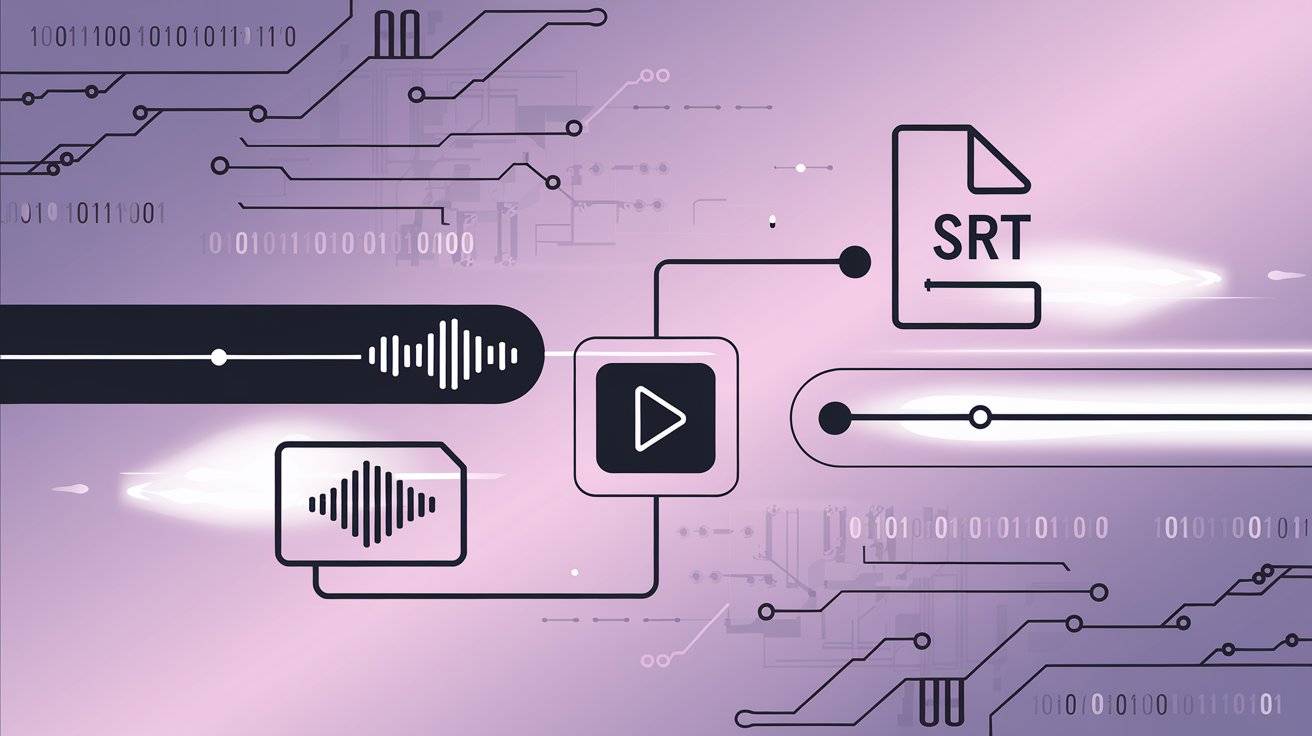
Spune adio grijilor legate de lipsa subtitrărilor: două pași simpli pentru a genera rapid subtitrări SRT precise pentru orice video local (cu suport pentru traducere)
Ți s-a întâmplat vreodată să descarci cu entuziasm un film străin pe care îl așteptai de mult, să-l deschizi și să descoperi că e „raw”, fără subtitrări, iar toată plăcerea să dispară pe jumătate? Sau poate urmăreai o înregistrare importantă de curs online, dar fără text ajutător, ți-a fost greu să reții ideile principale și ai tot dat înapoi pe bară?
Știm perfect cum e. Chiar și în era streamingului, avem încă o mulțime de motive să vizionăm videoclipuri locale. Dar fără subtitrări, valoarea acestor clipuri scade considerabil. Nu-ți face griji, problema asta se rezolvă definitiv chiar azi. În continuare, îți arăt cum poți să generezi și să adaugi rapid și precis subtitrări la orice video local, folosind doar două unelte online super ușoare – și, dacă vrei, poți chiar să le și traduci!
Nu doar pentru filme: cum pot subtitrările să-ți dezvăluie tot potențialul videoclipurilor?
Să adaugi subtitrări la videoclipurile tale locale aduce beneficii la care nici nu te-ai fi gândit:
- Iubitorii de filme străine: nu mai trebuie să aștepți după echipele de traducere. Treci ușor peste barierele de limbă și te bucuri primul de capodoperele originale din străinătate.
- Cei care învață: adaugă subtitrări la cursuri online sau tutoriale înregistrate și e ca și cum ai avea mereu la îndemână un caiet de notițe. Poți marca ideile importante, să revii oricând asupra lor și să consolidezi ce ai învățat – eficiența la studiu crește instant.
- Expert în eficiență la birou: Transformă ore întregi de înregistrări plictisitoare de ședințe în videoclipuri cu subtitrări. Vrei să găsești rapid informațiile cheie? Caută direct după cuvinte-cheie și nu vei mai rata nicio decizie importantă.
- Călător sau fan al offline-ului: În avion, tren sau oriunde ai semnal slab la internet, videoclipurile offline cu subtitrări îți oferă cea mai lină și fără griji experiență de vizionare.
Se poate spune că subtitrările sunt cheia magică pentru a descuia valoarea informațională a unui videoclip. Dar cum obținem această cheie atât de ușor?
Pasul 1: Separă pista audio și lasă AI-ul să „înțeleagă” videoclipul tău
Ca să punem AI-ul la treabă pentru noi, trebuie mai întâi să-l facem să „audă” sunetul din videoclip. În acest pas, trebuie să extragem doar fișierul audio (MP3) din videoclip.
Nu te speria de expresia „extrage audio” – cu O.Convertor, e chiar mai simplu decât să comanzi ceva de mâncare.
O.Convertor: extractorul tău portabil de audio
O.Convertor este un instrument online complet gratuit, creat special pentru a extrage audio din videoclipuri. Cel mai mare avantaj al său este:
- Fără înregistrare, folosești pe loc: fără logări complicate, deschizi pagina și te apuci de treabă.
- Fără instalare de software: totul se face direct în browser, nu ocupă spațiu pe calculatorul tău.
- Confidențialitate totală: tot procesul are loc local, în browserul tău, fișierul video nu trebuie încărcat pe niciun server, deci nu există niciun risc de scurgere a datelor personale.
Cum folosești O.Convertor?
- Accesează site-ul oficial: Deschide site-ul O.Convertor.
- Alege fișierul: Apasă pe „Alege fișierul” și găsește videoclipul tău de pe calculator.
- Începe analiza: Apasă pe „Începe analiza”, iar unealta va procesa totul instant, ca prin magie.
- Descarcă audio: După ce analiza e gata, apasă butonul de descărcare și vei primi imediat un fișier audio MP3 clar. Parcă nici nu-ți vine să crezi cât de rapid merge, nu-i așa?
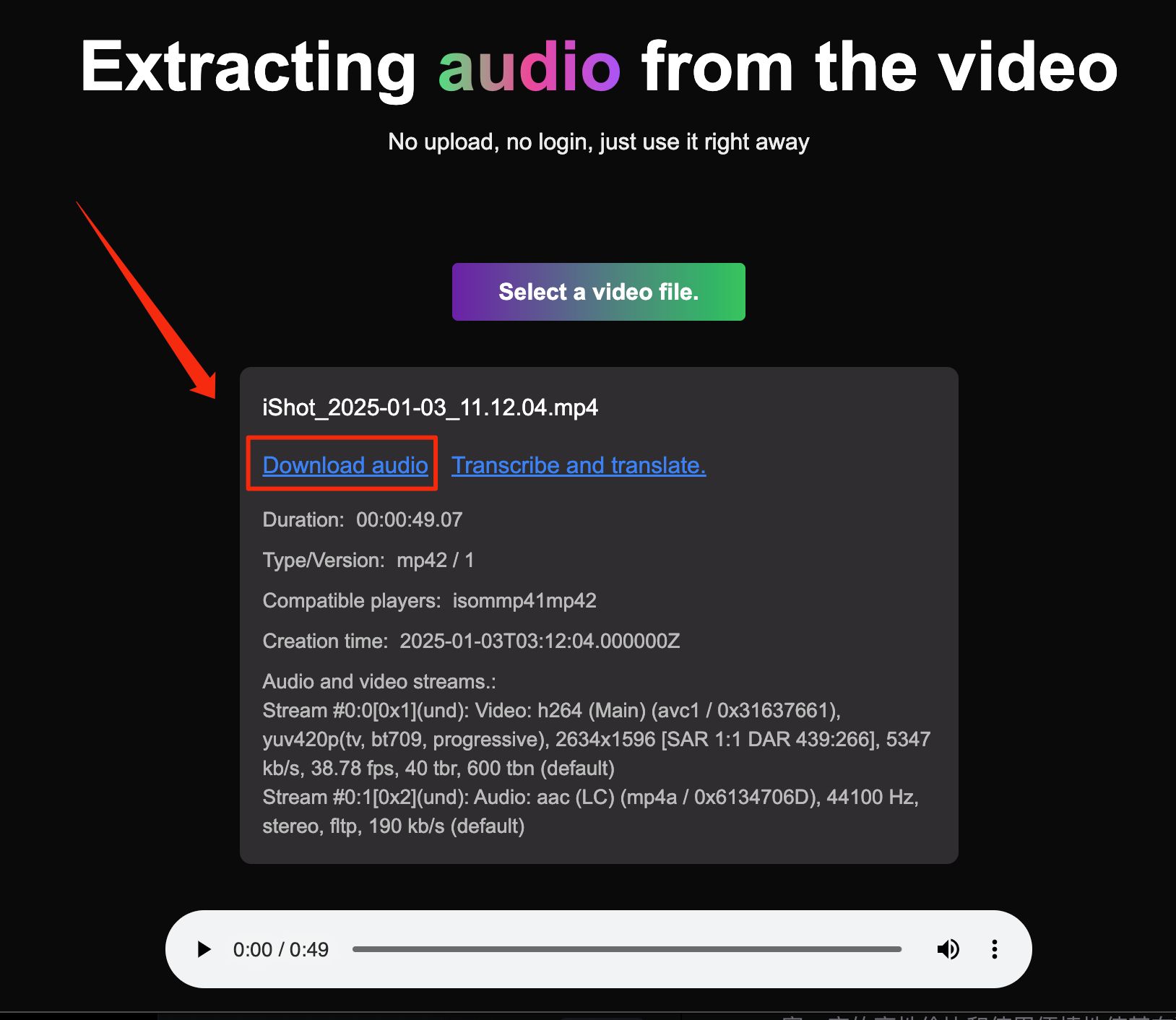
Acum că ai acest fișier MP3, ai terminat primul pas. Urmează momentul în care se întâmplă magia.
Pasul doi: Generează subtitrări SRT dintr-un click și traduce-le pe loc
Acum trebuie să transformăm fișierul audio extras mai devreme într-un fișier de subtitrare SRT cu timeline. Pentru acest pas, vedeta noastră este O.Translator.
O.Translator: nu e doar un expert în traducerea documentelor
O.Translator este un site online de traduceri foarte puternic; pe lângă faptul că poate gestiona tot felul de documente complexe, poate să transcrie cu precizie fișiere audio în text și să genereze fișiere standard de subtitrare SRT. Dacă vrei să afli mai multe, poți arunca o privire la Ghidul nostru profesional pentru traducerea subtitrărilor SRT.
Cum folosești O.Translator?
- Accesează site-ul oficial: Deschide site-ul O.Translator.
- Încarcă fișierul audio: Intră pe pagina de traducere și trage fișierul MP3 obținut la pasul anterior.
- Alege limba – aici e cheia:
- Dacă vrei doar subtitrare în limba originală: Selectează aceeași limbă la sursă și la destinație (de exemplu, dacă videoclipul e în engleză, selectează engleză la ambele).
- Dacă ai nevoie de subtitrare tradusă: La limba sursă alege limba originală a videoclipului, iar la limba destinație pe cea în care vrei subtitrarea (de exemplu, din engleză în chineză simplificată).
- Pornește procesarea: Apasă pe „Începe traducerea”, așteaptă puțin și vei primi un fișier SRT cu subtitrări precise și marcaje de timp gata de folosit.
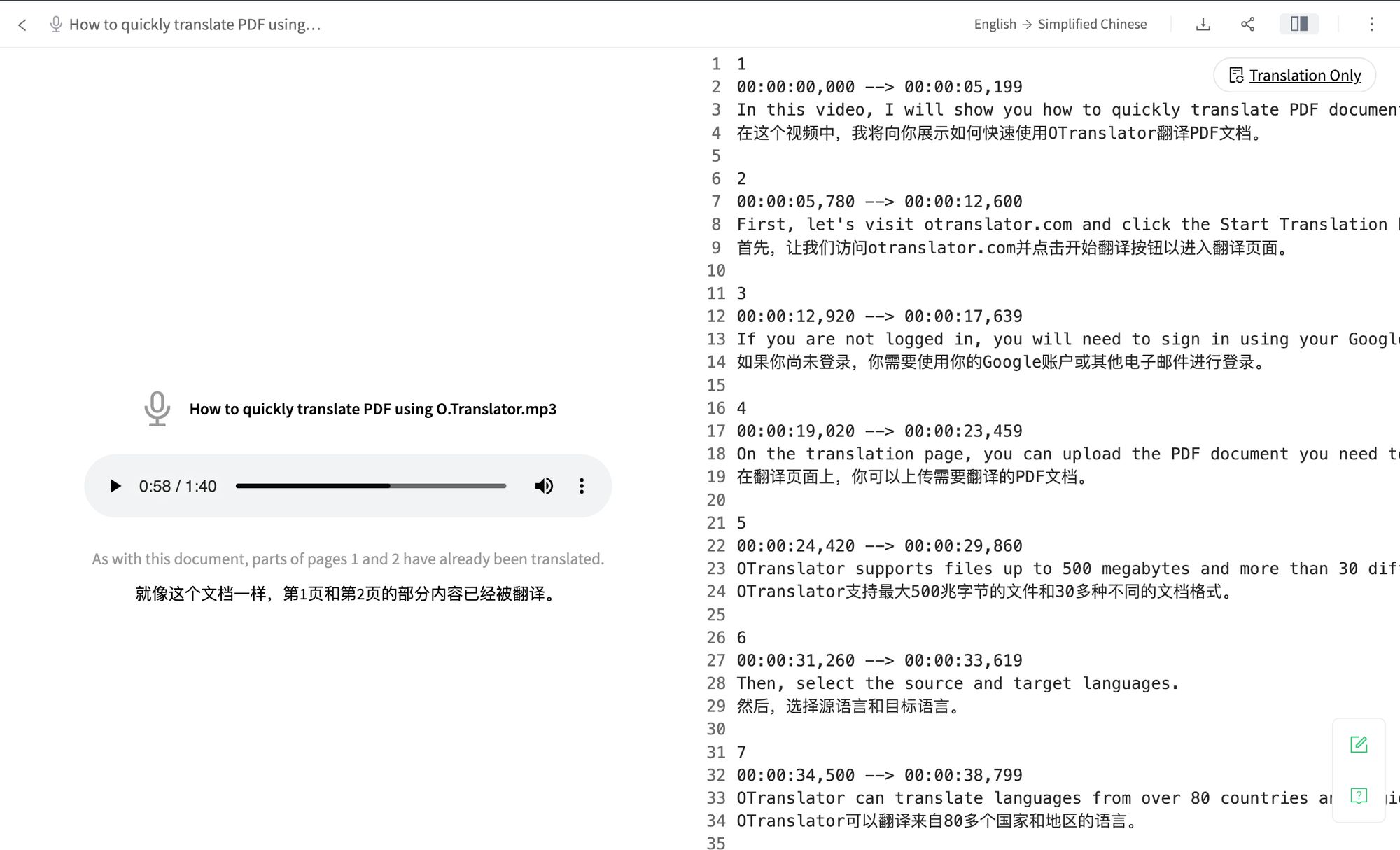
Care este atuul O.Translator?
- Tehnologie AI de top: Folosește modele lingvistice avansate, înțelege contextul și generează subtitrări și traduceri foarte naturale și fluente, fără acea senzație rigidă de robot.
- Generează direct SRT: Scapi de bătăile de cap cu editarea sau conversia formatului, fiind extrem de prietenos pentru începători.
- Preț corect: Chiar dacă nu este un instrument gratuit, O.Translator are un preț foarte competitiv. Să transcrii și să traduci un fișier audio de câteva zeci de minute costă de obicei mai puțin de 1 dolar, deci raportul calitate-preț e super bun.
Trucul suprem: Cum faci ca subtitrarea să se sincronizeze perfect cu videoclipul?
Ai primit fișierul .srt, dar cum îl faci să apară în video? Ține minte aceste mici trucuri:
- Păstrează același nume și același folder (pentru cei comozi): Pune fișierul de subtitrare (de exemplu
movie.srt) și fișierul video (de exemplumovie.mp4) în același folder și asigură-te că au exact același nume, cu excepția extensiei. Majoritatea playerelor moderne vor încărca automat subtitrarea. - Încarcă manual subtitrarea: Dacă subtitrarea nu apare automat, poți intra în meniul playerului (cum ar fi foarte apreciatul VLC Media Player), găsește opțiunea „Subtitrări” și apoi selectează „Adaugă fișier de subtitrare”.
- Ajustează sincronizarea subtitrărilor: Dacă subtitrările nu se potrivesc cu sunetul, nu-ți face griji. Aproape toate playerele oferă funcția de sincronizare a subtitrărilor (de obicei prin apăsarea tastelor
G/H), așa că poți regla întârzierea subtitrărilor ca să se potrivească perfect cu imaginea. - Perfecționează rezultatul: Dacă vrei să ajustezi subtil subtitrările generate de AI, poți consulta sfaturile noastre pentru post-editarea traducerilor AI, ca să-ți aduci subtitrările la nivel profesionist.
Cu aceste câteva trucuri simple, te vei bucura de o experiență de vizionare fără întreruperi. Încearcă chiar acum și dă viață nouă videoclipurilor „raw” din colecția ta!



